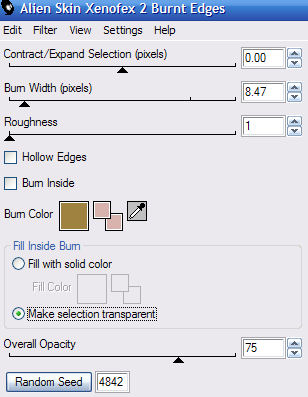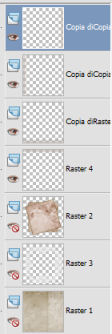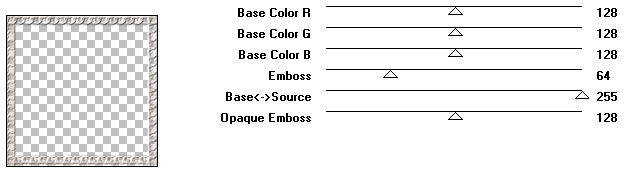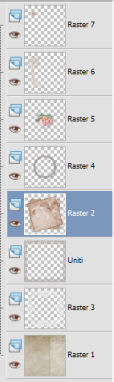SÚpia
L'originale di questo tutorial lo trovi qui Ringrazio Mery per avermi permesso di tradurre questo tutorial Tutorial tradotto con psp X Materiale: qui Filtri utilizzati: Alien Skin Xenofex 2/Burnt Edges e Mura Seamless/Emboss at Alpha:
Apri un nuovo documento di 600 x 600 px sfondo trasparente. Selezione/Seleziona tutto. Copia e incolla nella selezione "papel_1". Deseleziona. Copia e incolla come nuovo livello "papel_2". Effetti/Plug in/Alien Skin Xenofex 2/Burnt Edges:
Livelli/Duplica. Immagine/Ruota per gradi: 15 a sinistra. Livelli/Unisci gi¨. Aggiungi come nuovo livello "BKDLace_195" e con lo strumento spostamento tiralo un po' in ciascun fianco verso l'interno:
e poi sposta questo livello sotto quello delle due immagini. Copia e incolla "puntilla" come nuovo livello. Posizionalo in alto. Livelli/Duplica. Immagine/Capovolgi. Livelli/Duplica. Immagine/Ruota per gradi: 90 a destra. Livelli/Duplica. Immagine/Rifletti. Chiudi i primi tre livelli e unisci visibile.
Effetti/Plug in/Mura Seamless/Emboss at Alpha:
Riapri gli altri tre livelli. Copia "circulo" e incollalo come nuovo livello. Con la bacchetta magica seleziona il centro. Selezione/Modifica/Espandi di 2 px. Copia e incolla "imagen " come nuovo livello. Selezione/Inverti. Modifica/Taglia. Deseleziona. Copia e incolla "nudo" come nuovo livello. Copia e incolla "rosa", ridimensionala e posiziona. Posizionati su raster 2 e ridimensiona all'80%:
Regola/Correzione distorsione fisheye: 83 e mantieni scala centrale spuntato. Chiudi raster 1 (lo sfondo), raster 3 (il pizzo), il livello uniti (la cornice), raster 6 (il fiocco) e raster 7 (la rosa) e unisci visibile. Poi sul livello appena unito e sullo sfondo applica: Effetti/Effetti di foto/TonalitÓ seppia: 63. Riapri gli altri livelli, aggiungi la firma, unisci tutto. Aggiungi una bordatura di 1 px e salva in jpeg.
Tutorial tradotto da Byllina il 24 luglio 2008 e registrato su TWI |